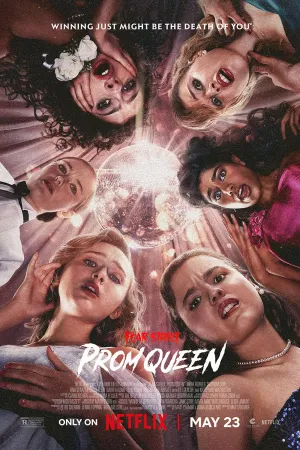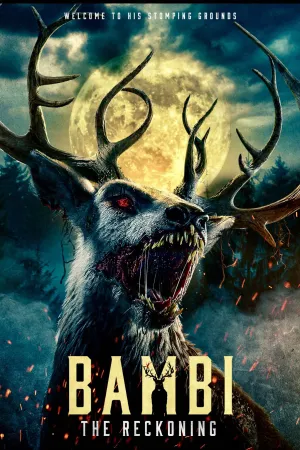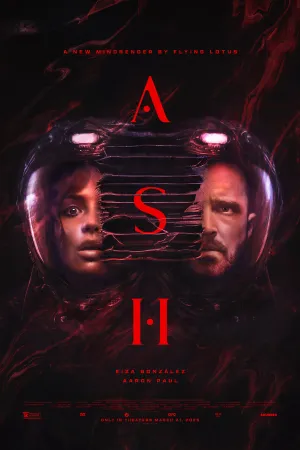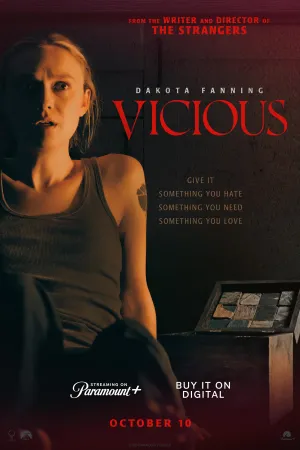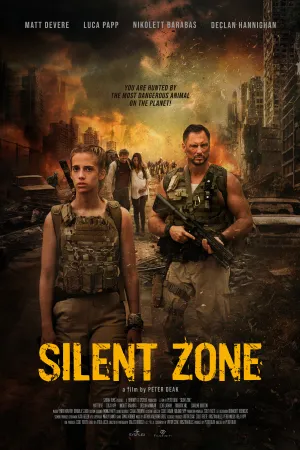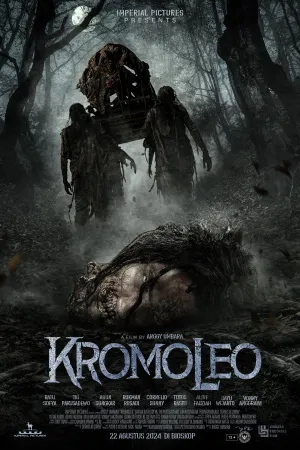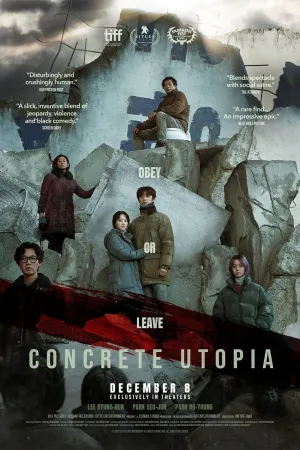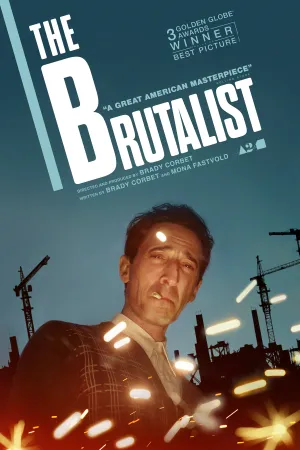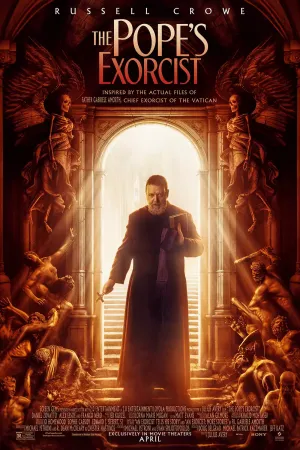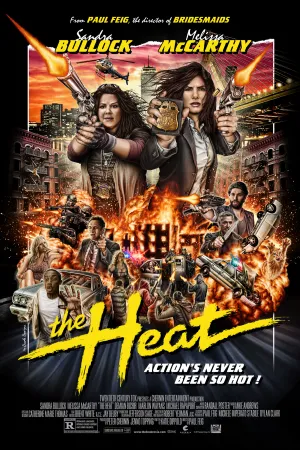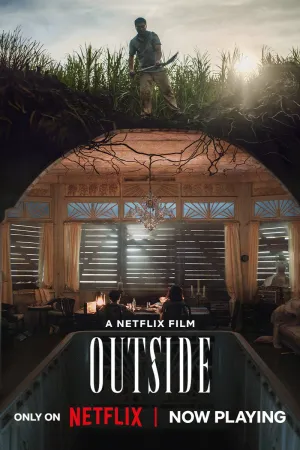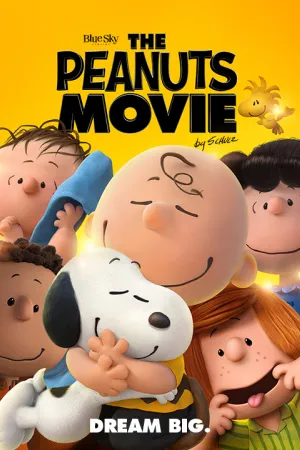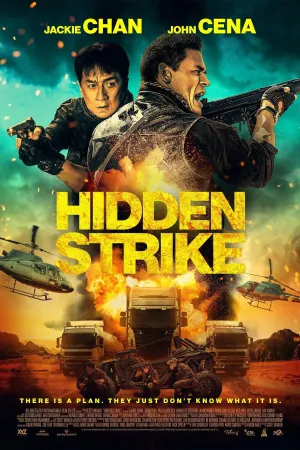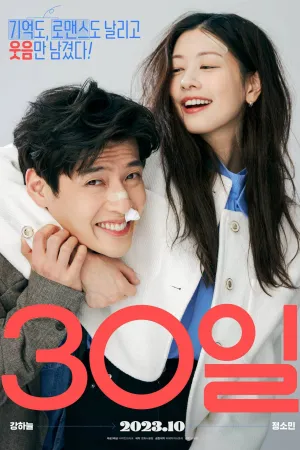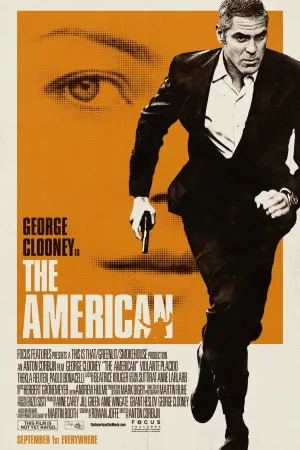Panduan Lengkap: Cara Ganti Lagu di Spotify dengan Mudah

cara ganti lagu di spotify
Kapanlagi.com - Spotify telah menjadi salah satu platform streaming musik terpopuler di dunia. Dengan jutaan lagu yang tersedia, pengguna dapat dengan mudah menemukan dan menikmati musik favorit mereka. Namun, untuk memaksimalkan pengalaman mendengarkan, penting untuk memahami cara menggunakan fitur-fitur Spotify secara efektif, termasuk cara mengganti lagu dengan cepat dan mudah. Artikel ini akan membahas secara mendalam berbagai aspek terkait cara ganti lagu di Spotify serta tips untuk mengoptimalkan penggunaan aplikasi ini.
Advertisement
1. Pengertian Spotify dan Fitur Ganti Lagu
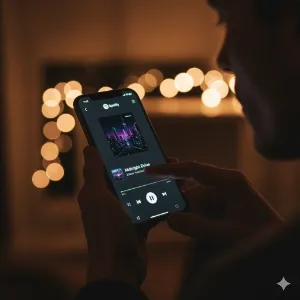
Spotify adalah layanan streaming musik digital yang memungkinkan pengguna untuk mendengarkan jutaan lagu, podcast, dan konten audio lainnya secara online. Salah satu fitur utama Spotify adalah kemampuan untuk dengan mudah mengganti lagu sesuai preferensi pendengar. Fitur ini memungkinkan pengguna untuk menavigasi melalui berbagai trek musik, album, dan playlist dengan cepat, memberikan kontrol penuh atas pengalaman mendengarkan mereka.
Kemampuan untuk mengganti lagu dengan cepat dan mudah adalah salah satu alasan mengapa Spotify begitu populer. Pengguna dapat beralih antara genre, artis, atau suasana hati yang berbeda hanya dengan beberapa ketukan. Fitur ini sangat berguna ketika seseorang ingin menemukan musik baru, membuat playlist yang sempurna, atau hanya ingin melewati lagu yang tidak sesuai dengan suasana hati mereka saat itu.
2. Cara Dasar Mengganti Lagu di Spotify
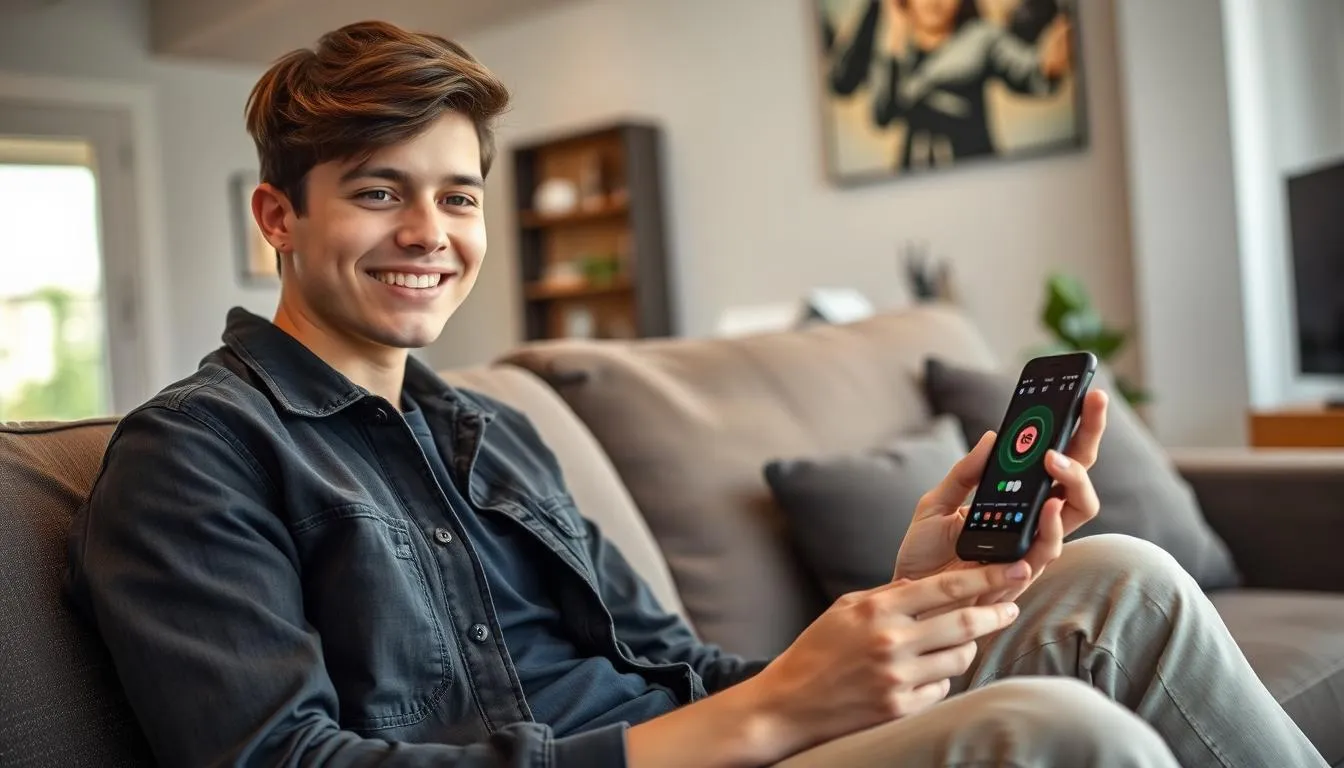
Mengganti lagu di Spotify sangatlah mudah dan dapat dilakukan dengan beberapa cara berbeda:
- Menggunakan tombol "Next" atau "Skip": Cara paling sederhana untuk mengganti lagu adalah dengan menekan tombol "Next" atau "Skip" yang biasanya terletak di bagian bawah layar atau di kontrol pemutaran.
- Memilih lagu dari daftar putar: Jika Anda sedang mendengarkan playlist, Anda dapat langsung memilih lagu lain dari daftar tersebut dengan mengetuk judul lagu yang diinginkan.
- Menggunakan fitur pencarian: Jika Anda ingin mendengarkan lagu tertentu, gunakan fitur pencarian untuk menemukan dan memutarnya langsung.
- Swipe pada layar (untuk perangkat mobile): Di beberapa versi aplikasi Spotify mobile, Anda dapat menggeser ke kiri atau kanan pada artwork album yang sedang diputar untuk beralih ke lagu sebelumnya atau berikutnya.
Penting untuk dicatat bahwa kemampuan untuk melewati lagu mungkin terbatas pada akun gratis, sementara pengguna premium memiliki kebebasan tak terbatas untuk mengganti lagu.
3. Membuat dan Mengelola Playlist
Playlist adalah salah satu fitur paling populer di Spotify yang memungkinkan pengguna untuk mengumpulkan dan mengorganisir lagu-lagu favorit mereka. Berikut adalah beberapa tips untuk membuat dan mengelola playlist:
- Membuat playlist baru: Klik tombol "New Playlist" di sidebar kiri pada versi desktop atau ikon "+" di bagian "Your Library" pada aplikasi mobile.
- Menambahkan lagu ke playlist: Cari lagu yang diinginkan, klik kanan (desktop) atau tekan dan tahan (mobile), lalu pilih "Add to Playlist".
- Mengatur urutan lagu: Drag and drop lagu-lagu dalam playlist untuk menyusun ulang urutannya.
- Menghapus lagu dari playlist: Klik kanan pada lagu (desktop) atau geser ke kiri (mobile) dan pilih "Remove from this Playlist".
- Berbagi playlist: Klik tombol "Share" pada halaman playlist untuk mendapatkan link yang dapat dibagikan.
Dengan menguasai pembuatan dan pengelolaan playlist, Anda dapat menciptakan koleksi musik yang sempurna untuk berbagai suasana dan kegiatan.
4. Memanfaatkan Fitur Rekomendasi Lagu
Spotify terkenal dengan algoritma rekomendasinya yang canggih. Fitur ini dapat membantu Anda menemukan musik baru yang sesuai dengan selera Anda. Beberapa cara untuk memanfaatkan fitur rekomendasi:
- Discover Weekly: Playlist yang diperbarui setiap Senin dengan rekomendasi lagu berdasarkan riwayat mendengarkan Anda.
- Radio: Fitur yang membuat playlist dinamis berdasarkan lagu, artis, atau album tertentu.
- Related Artists: Temukan artis serupa dengan melihat bagian "Fans Also Like" di halaman artis.
- Taste Profile: Spotify menganalisis preferensi musik Anda untuk memberikan rekomendasi yang lebih akurat seiring waktu.
Dengan aktif menggunakan fitur-fitur ini, Anda dapat memperluas wawasan musik Anda dan menemukan artis serta lagu baru yang mungkin Anda sukai.
5. Mendengarkan Musik Offline

Spotify Premium memungkinkan pengguna untuk mendownload musik dan mendengarkannya secara offline. Ini sangat berguna ketika Anda berada di area dengan koneksi internet yang buruk atau ingin menghemat data seluler. Cara menggunakan fitur ini:
- Pilih playlist, album, atau podcast yang ingin didownload.
- Aktifkan tombol "Download" di bagian atas halaman konten.
- Tunggu hingga proses download selesai.
- Aktifkan mode offline di pengaturan aplikasi untuk hanya memainkan konten yang telah didownload.
Ingatlah untuk secara berkala terhubung ke internet agar Spotify dapat memverifikasi langganan Premium Anda dan memperbarui lisensi untuk konten yang didownload.
6. Mengoptimalkan Kualitas Audio
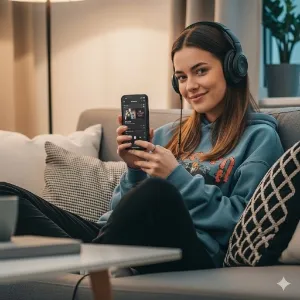
Untuk mendapatkan pengalaman mendengarkan terbaik, Anda dapat menyesuaikan pengaturan kualitas audio di Spotify:
- Buka menu Settings/Pengaturan di aplikasi Spotify.
- Cari bagian "Audio Quality" atau "Kualitas Audio".
- Pilih kualitas streaming yang diinginkan (Normal, High, atau Very High untuk pengguna Premium).
- Sesuaikan pengaturan untuk streaming melalui WiFi dan data seluler secara terpisah jika diperlukan.
Perhatikan bahwa kualitas audio yang lebih tinggi akan mengonsumsi lebih banyak data dan membutuhkan koneksi internet yang lebih stabil.
7. Menggunakan Fitur Crossfade
Crossfade adalah fitur yang memungkinkan transisi halus antara lagu-lagu, menghilangkan jeda di antara trek. Cara mengaktifkan dan menyesuaikan Crossfade:
- Buka menu Settings/Pengaturan di Spotify.
- Cari opsi "Crossfade" di bawah bagian "Playback" atau "Pemutaran".
- Aktifkan fitur Crossfade dan sesuaikan durasi transisi (biasanya antara 1-12 detik).
Eksperimen dengan pengaturan ini untuk menemukan durasi crossfade yang paling nyaman bagi Anda.
8. Menyesuaikan Equalizer
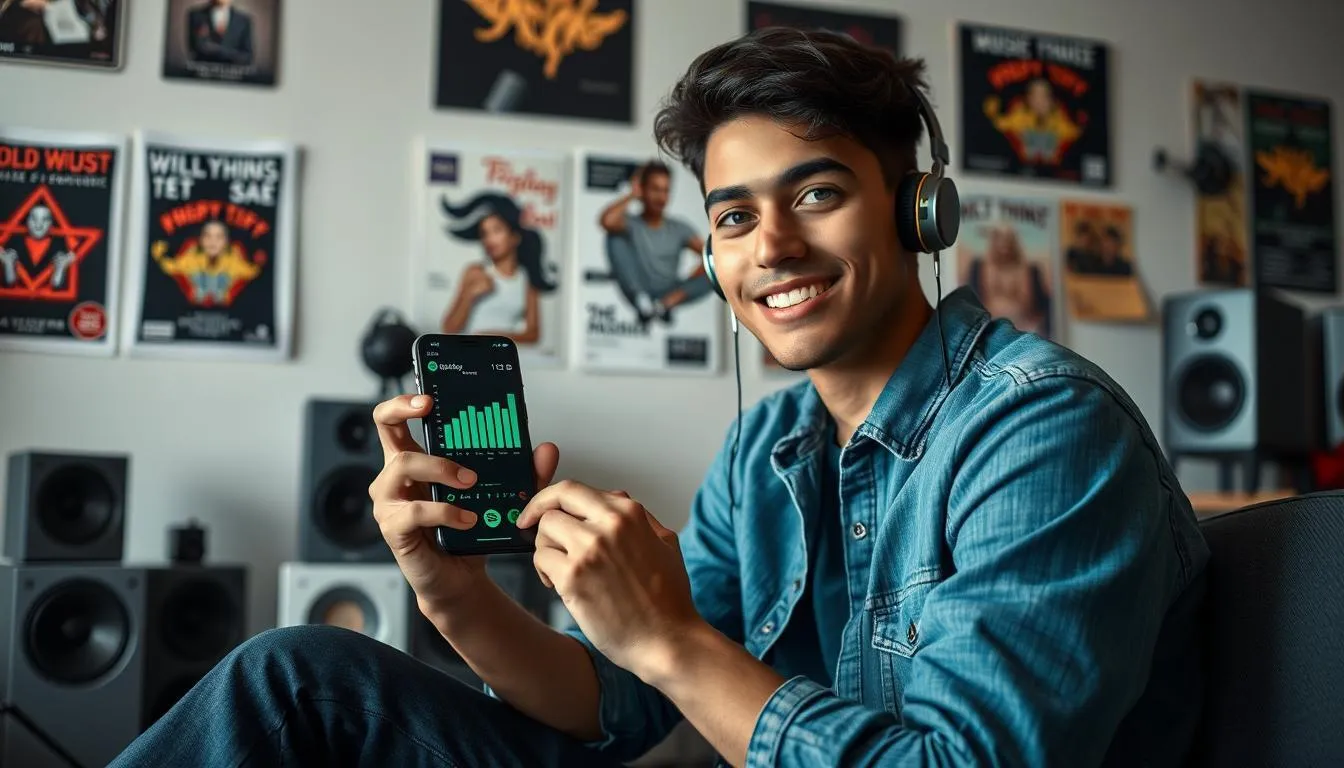
Equalizer memungkinkan Anda untuk menyesuaikan frekuensi audio sesuai preferensi atau jenis musik yang sedang didengarkan. Cara menggunakan Equalizer di Spotify:
- Buka menu Settings/Pengaturan.
- Cari dan pilih opsi "Equalizer".
- Pilih preset yang tersedia atau sesuaikan secara manual dengan menggeser slider frekuensi.
Cobalah berbagai pengaturan equalizer untuk menemukan yang paling sesuai dengan selera dan perangkat audio Anda.
9. Berbagi Musik dengan Teman
Spotify menawarkan berbagai cara untuk berbagi musik dengan teman dan keluarga:
- Bagikan lagu atau playlist: Gunakan tombol "Share" untuk mendapatkan link yang dapat dibagikan melalui media sosial atau pesan.
- Collaborative Playlist: Buat playlist yang dapat diedit bersama teman-teman Anda.
- Spotify Codes: Bagikan kode unik yang dapat dipindai untuk membuka lagu, album, atau playlist tertentu.
- Group Session: Fitur yang memungkinkan pengguna Premium untuk mendengarkan musik bersama secara real-time, bahkan dari jarak jauh.
Berbagi musik adalah cara yang bagus untuk menemukan lagu baru dan memperkuat hubungan sosial melalui minat musik yang sama.
10. Mengatur Privasi Akun
Privasi adalah aspek penting dalam penggunaan platform streaming musik. Spotify menyediakan beberapa opsi untuk mengontrol privasi akun Anda:
- Private Session: Aktifkan fitur ini untuk mendengarkan tanpa mempengaruhi rekomendasi atau membagikan aktivitas Anda.
- Pengaturan Aktivitas Publik: Kontrol apakah aktivitas mendengarkan Anda dapat dilihat oleh pengikut Anda.
- Manajemen Data: Periksa dan kelola data yang dikumpulkan Spotify tentang kebiasaan mendengarkan Anda.
Tinjau dan sesuaikan pengaturan privasi Anda secara berkala untuk memastikan kenyamanan dalam menggunakan Spotify.
11. Troubleshooting Masalah Umum

Beberapa masalah umum yang mungkin Anda hadapi saat menggunakan Spotify dan cara mengatasinya:
- Aplikasi tidak merespon: Coba tutup dan buka kembali aplikasi, atau restart perangkat Anda.
- Masalah pemutaran: Periksa koneksi internet Anda dan coba beralih antara WiFi dan data seluler.
- Lagu tidak tersedia: Beberapa lagu mungkin tidak tersedia di wilayah Anda atau telah dihapus dari Spotify. Coba cari versi alternatif atau album lain dari artis yang sama.
- Kualitas audio buruk: Periksa pengaturan kualitas streaming dan pastikan Anda memiliki koneksi internet yang stabil.
Jika masalah terus berlanjut, kunjungi pusat bantuan Spotify atau hubungi dukungan pelanggan mereka untuk bantuan lebih lanjut.
12. Kesimpulan
Menguasai cara ganti lagu di Spotify dan fitur-fitur terkait lainnya dapat sangat meningkatkan pengalaman mendengarkan musik Anda. Dari membuat playlist yang sempurna hingga menemukan musik baru melalui rekomendasi, Spotify menawarkan berbagai cara untuk menikmati musik sesuai preferensi Anda. Dengan memahami dan memanfaatkan fitur-fitur seperti equalizer, crossfade, dan pengaturan kualitas audio, Anda dapat mengoptimalkan suara sesuai dengan selera dan perangkat Anda. Jangan lupa untuk selalu memperbarui aplikasi Spotify Anda untuk mendapatkan fitur terbaru dan perbaikan bug. Selamat menikmati perjalanan musik Anda di Spotify!
Bosan info terbaru itu-itu saja? Butuh asupan hiburan, inspirasi, dan informasi terbaru? Jangan sampai ketinggalan, karena semua yang kamu cari ada di KapanLagi.com!
(kpl/thy)
Advertisement